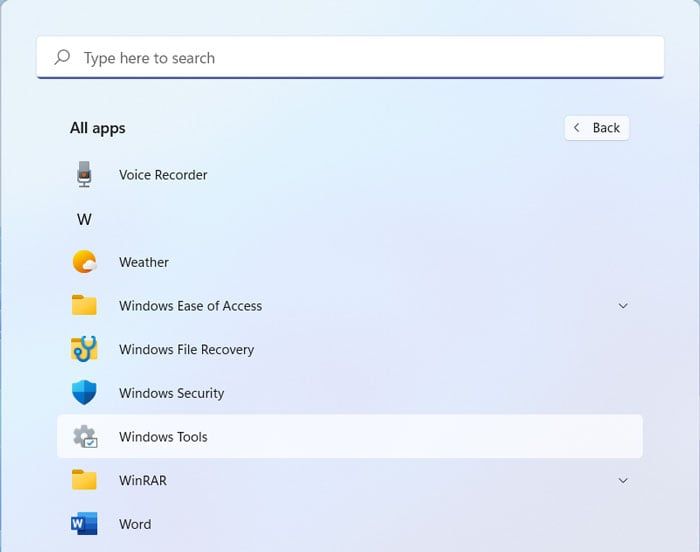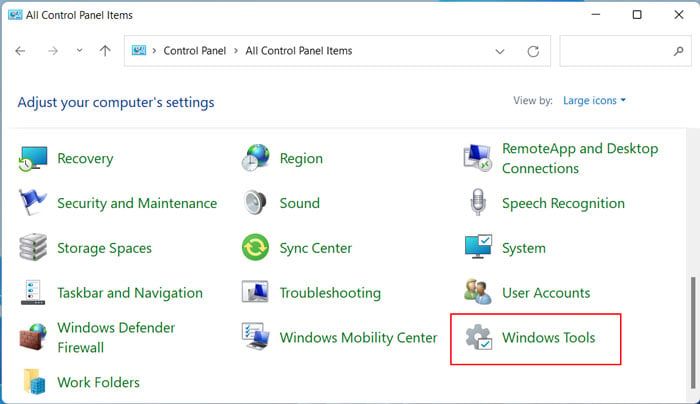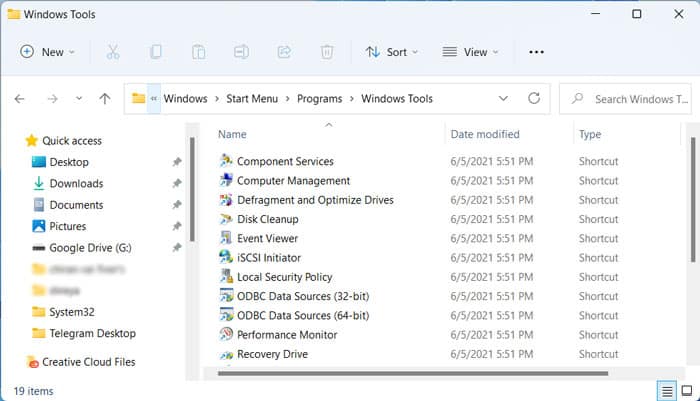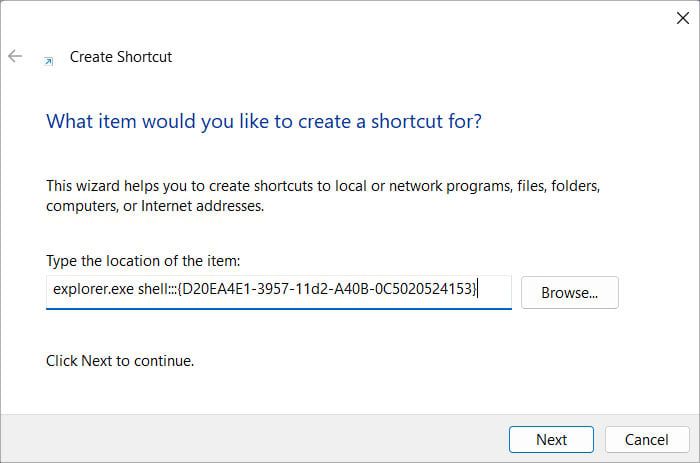Herramientas de Windows es una carpeta virtual en Windows 11. Incluye los programas y características administrativos y de resolución de problemas integrados de Windows. Las aplicaciones están realmente presentes en el directorio C:WindowsSystem32. La carpeta Herramientas de Windows solo contiene sus accesos directos.
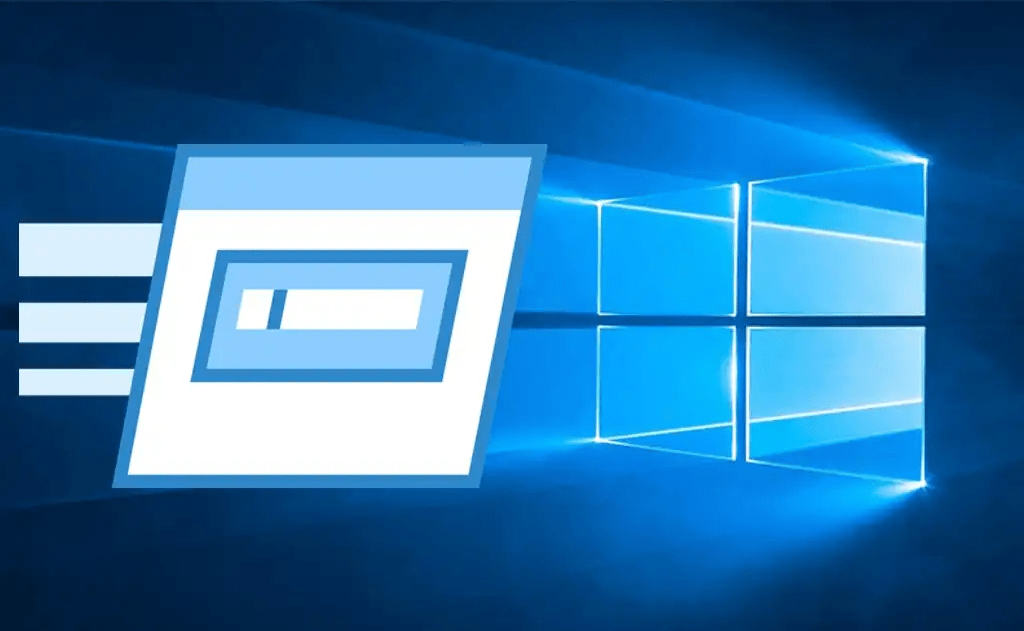
Es posible que conozca esta carpeta como Herramientas administrativas de Windows en las versiones anteriores del sistema operativo. Microsoft lo cambió a Herramientas de Windows en las últimas versiones. El contenido de la carpeta también varía entre las compilaciones.
¿Cómo abrir las herramientas de Windows?
Hay muchas formas de abrir la carpeta virtual Herramientas de Windows. Puede utilizar cualquiera de ellos según sus preferencias.
Abra las herramientas de Windows desde el menú de inicio
El método más habitual para abrir Herramientas de Windows en Windows 11 es desde el Menú Inicio. Así es como puedes hacerlo:
- Presiona Win o haz clic en el icono de Inicio.
- Haz clic en todas las aplicaciones.
- Desplácese hacia abajo y seleccione herramientas de Windows.
También puede buscarlo escribiendo herramientas de Windows en el menú Inicio o en la barra de búsqueda (Win + S). Luego, haga clic en él para abrir la carpeta virtual.
Abra las herramientas de Windows usando el comando CLI
También puede acceder a las herramientas de Windows utilizando su acceso directo de línea de comandos. El comando es:
Control admintoolsoControl /name Microsoft.AdministrativeTools.
Ingrese el comando en las siguientes interfaces para abrir Herramientas de Windows en Windows 11:
- Ejecutar (Ganar + R).
- Símbolo del sistema.
- Windows PowerShell.
- Administrador de tareas (Ctrl + Shift + Esc) > Archivo > Ejecutar nueva tarea.
- Barra de direcciones del explorador de archivos.
Abra las herramientas de Windows desde el panel de control
El Panel de control también incluye un acceso directo para abrir las Herramientas de Windows. Así es como puedes acceder a él:
- Abra el Panel de control. Puede ingresar el
Controlen ejecutar para hacerlo. - Establezca Ver por en iconos grandes o pequeños.
- Busque y seleccione Herramientas de Windows.
Abra las herramientas de Windows a través del Explorador de archivos
También puede ir directamente a la ubicación de los menús de inicio en el explorador de archivos para acceder a su contenido. Dado que las Herramientas de Windows están disponibles en este menú, puede usar el explorador de archivos para abrirlo. Estos son los pasos necesarios:
- Abra el Explorador de archivos. Puede usar el atajo Win + E para esto.
- Haga clic en la barra de direcciones.
- Escriba
%ProgramData%MicrosoftWindowsStart MenuProgramsWindowsToolsy presione Entrar.
También puede navegar a esta ubicación carpeta por carpeta. Pero su sistema oculta la carpeta ProgramData de forma predeterminada. Entonces, primero, muestre todas las carpetas invisibles y vaya a la carpeta Herramientas de Windows.
Crear acceso directo para herramientas de Windows
Otro método es crear un acceso directo para Herramientas de Windows. Puedes hacerlo de varias formas, como por ejemplo:
- Arrastre y suelte el ícono de Herramientas de Windows desde el menú Inicio a su explorador de archivos o escritorio.
- Navegue y haga clic derecho en Herramientas de Windows en el explorador de archivos. Luego, seleccione Crear acceso directo o Enviar a > Escritorio. Al elegir Crear acceso directo, se crea un acceso directo en el directorio abierto. Muévelo a cualquier ubicación que desees.
También es posible crear un acceso directo en cualquier lugar sin acceder a la carpeta. Para hacerlo,
- Navegue hasta la ubicación en la que desea crear un acceso directo.
- Haga clic derecho en un área vacía y seleccione Nuevo > Acceso directo.
- Escriba
Explorer.exe shell:::{D20EA4E1-3957-11d2-A40B-0C5020524153}En el cuadro de texto de ubicación. También puede ingresar la ruta del archivo del método anterior. - Haga clic en Siguiente .
- Escriba el nombre que desee para el atajo y presione Finalizar.
Además, al hacer clic con el botón derecho en Herramientas de Windows en el menú Inicio, se muestran las opciones para anclarlo a la barra de tareas o al menú Inicio. Crea un acceso directo en estas ubicaciones para facilitar el acceso futuro.
Desde el menú contextual
El menú contextual es el menú que obtiene al hacer clic derecho en un área vacía del escritorio. De forma predeterminada, este menú no contiene ninguna opción para abrir Herramientas de Windows. Pero puede agregar la opción agregando una clave de registro. Antes de eso, recomendamos hacer una copia de seguridad de su registro para tener en cuenta problemas imprevistos del sistema.
Luego, siga las instrucciones a continuación para agregar la opción al menú contextual:
- Abra Ejecutar e ingrese el
NotepadDe notas. - Pegue lo siguiente en el editor de texto:
Windows Registry Editor Version 5.00[HKEY_CLASSES_ROOTDesktopBackgroundShellWindowsTools]"Position"="Bottom""Icon"=hex(2):25,00,73,00,79,00,73,00,74,00,65,00,6d,00,72,00,6f,00,6f,00,74, 00,25,00,5c,00,73,00,79,00,73,00,74,00,65,00,6d,00,33,00,32,00,5c,00,69,00, 6d,00,61,00,67,00,65,00,72,00,65,00,73,00,2e,00,64,00,6c,00,6c,00,2c,00,2d, 00,31,00,31,00,34,00,00,00"MUIVerb"="Windows Tools"[HKEY_CLASSES_ROOTDesktopBackgroundShellWindowsToolscommand]@="explorer.exe shell:::{D20EA4E1-3957-11d2-A40B-0C5020524153}"- Presione Ctrl + Shift + S para guardar el documento de texto.
- Establezca Guardar como tipo en Todos los archivos y Nombre de archivo en
Add_Windows_Tools.reg. - Clic en Guardar .
Ingrese las siguientes líneas en el bloc de notas:
Windows Registry Editor Version 5.00[-HKEY_CLASSES_ROOTDesktopBackgroundShellWindowsTools]- Guárdelo como
Remove_Windows_Tools.reg. - Navegue y ejecute el archivo.
¿Qué contienen las herramientas de Windows?
La carpeta virtual Herramientas de Windows incluye muchas herramientas de diagnóstico y configuración. Su contenido es diferente según la compilación de Windows que utilice. Algunos de los programas importantes son los siguientes:
- Símbolo del sistema (
Cmd) - Panel de control (
Control) - Visor de eventos (
Eventvwr) - Administrador de tareas (
Taskmgr) - Editor del Registro (
Regedit) - Servicios (
Services.msc) - Configuración del sistema (
Msconfig) - Diagnósticos de memoria de Windows (
Mdsched) - Windows PowerShell (
Powershell)
Preguntas relacionadas
Faltan mis herramientas de Windows. ¿Cómo recuperarlos?
Si faltan las herramientas de Windows, puede deberse a malware. Primero, escanee completamente su PC con Windows Defender o cualquier otro programa antivirus. Luego, intente reparar los archivos corruptos del sistema usando SFC y DISM.
Tendrá que copiar los programas en las Herramientas de Windows desde un sistema operativo Windows 11 para recuperarlos. Abra las Herramientas de Windows en otra PC y verifique su contenido. Puede encontrar todos sus archivos ejecutables dentro de la carpeta C:WindowsSystem32 .
Busque en Internet los nombres de archivo de los programas. Y compruebe si estos programas funcionan correctamente en su PC. De lo contrario, cópielos de la otra computadora y péguelos en la carpeta System32 de su PC.
Además, copie los accesos directos de Herramientas de Windows a su PC. También puede crear manualmente los accesos directos, pero copiarlos es más rápido.